Het extraheren van audio uit een video is ongelooflijk eenvoudigals u een app voor bestandsconversie heeft. Je kunt bijna elke soort video maken en deze naar MP3 converteren om alleen de audio te krijgen. Als u daarentegen audio uit een video wilt verwijderen, lijkt dit misschien een beetje lastig. Een snelle zoekopdracht geeft je misschien suggesties voor verschillende apps die het lukken, maar alles wat je echt nodig hebt is VLC-speler.
Moet u een video maken, of meer precies een screencast? VLC-speler heeft u gedekt.
Verwijder audio uit een video
Open VLC-speler vanuit het Media-menu in de titelbalk en selecteer Convert / Save.

Klik in het venster Media openen op de knop Toevoegenen selecteer de video waarvan u de audio wilt verwijderen en klik vervolgens op de vervolgkeuzepijl naast de knop Converteren / opslaan. Selecteer de optie Converteren in het vervolgkeuzemenu.
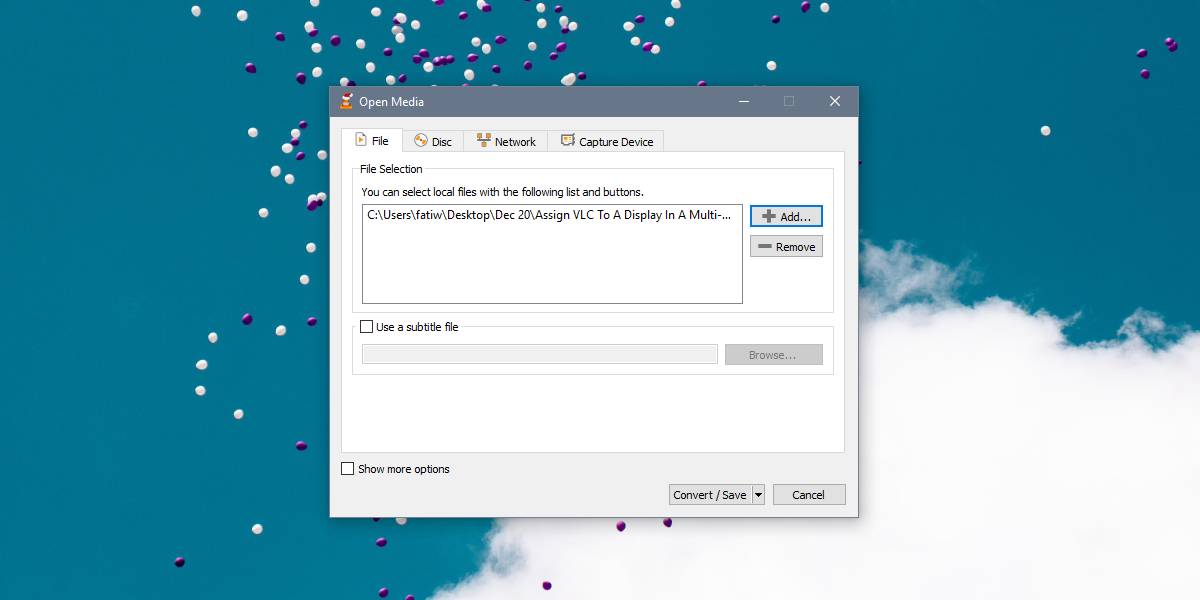
Dit opent een nieuw venster. In dit venster ziet u een veld Profiel. Klik op de moersleutelknop. Dit opent het venster Profieleditie. Geef het profiel een naam, een willekeurige naam. Ga naar het tabblad Audiocodec en zorg ervoor dat de optie Audio niet is aangevinkt. Klik op Maken om terug te keren naar het vorige venster. Geef het bestand een naam in het veld Bestemmingsbestand en klik op de knop Start.
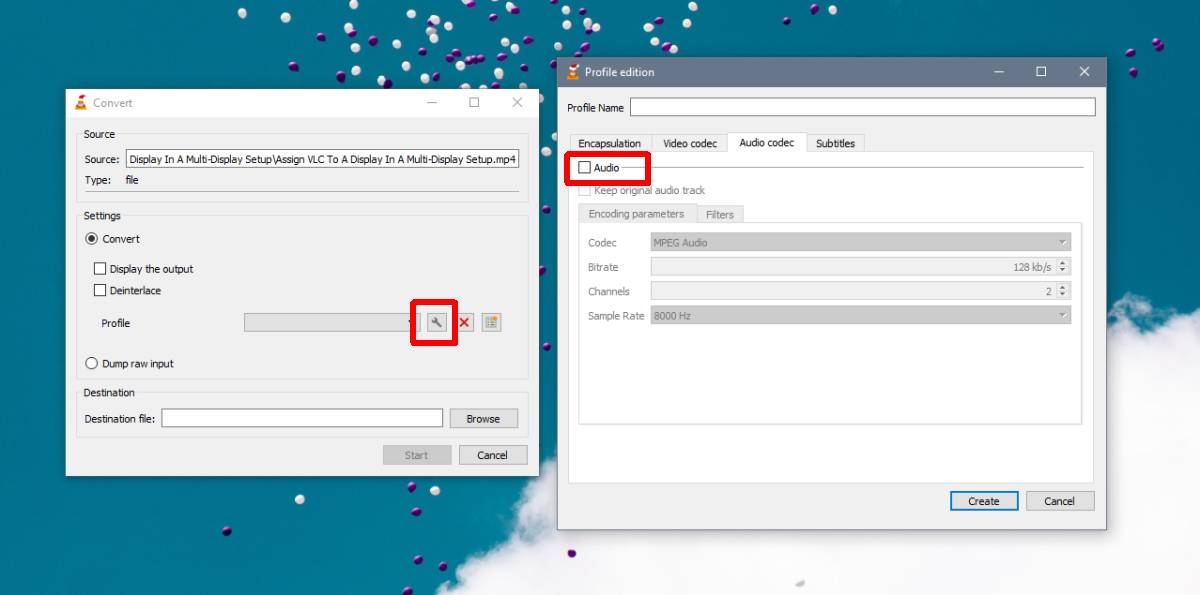
Je zult de video niet in VLC-speler zien spelende zoekbalk die normaal gesproken de videovoortgang toont, geeft echter de conversievoortgang weer. De conversie duurt niet te lang tenzij je een bestand hebt dat uren duurt. Zodra het klaar is, opent u dezelfde locatie waar het originele bestand is opgeslagen en vindt u een kopie met de audio verwijderd.
Het uitvoerbestand is van dezelfde kwaliteit als deorigineel, minus de audio. U kunt ook hetzelfde conversievenster gebruiken om het uitvoerformaat van de video te wijzigen. In het venster Profieleditie kunt u een andere codec selecteren voor het converteren van de video. U moet lezen welke codecs het beste zijn voor het converteren naar bepaalde bestandsindelingen en vervolgens de juiste kiezen.
We hebben eerder gezegd dat je audio kunt extraherenvan een video door deze te converteren naar een MP3-bestand. Als dat is wat je moet doen, kun je daarvoor ook de VLC-speler gebruiken. Volg de bovenstaande methode, maar in plaats van de audiocodec uit te schakelen, vink deze aan en selecteer MP3 in de vervolgkeuzelijst met codec. Start de conversie en er wordt een nieuw bestand gemaakt met alleen de audio van de video. Het zou niet te lang moeten duren, maar nogmaals, net als bij het verwijderen van audio, als het bestand uren lang is, kan het even duren om te converteren naar MP3.













Comments